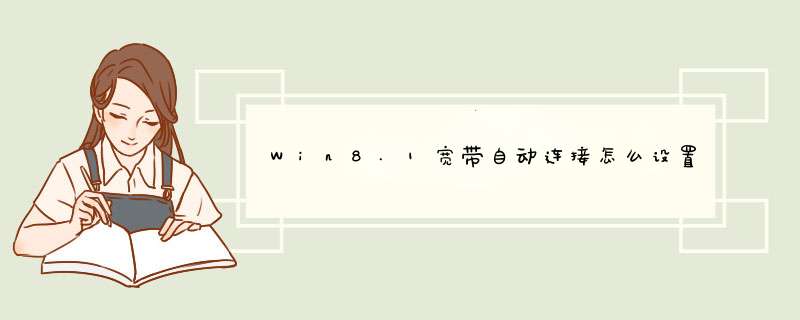
windows 8 *** 作系统中可参考以下两个方式设置开机自动连接网络:
一、在创建宽带连接的时候选择记住密码。
然后,按提示 *** 作完后,打开宽带连接就可以自动连接了。
二、在“宽带连接”创建完成以后,设置成自动连接。
1、打开“宽带连接”属性对话框,选择“选项”选项卡,点选“记住我的凭据”:
2、打开浏览器---工具---Internet选项---连接选项卡,双击“宽带连接(默认值)”或者点右下边的“设置”按钮,打开“宽带连接设置”对话框,在“拨号设置”处输入用户名和密码:
3、确定保存,设置完成。
方法:1、右键右下角的网络标志,选择打开网络和共享中心。
2、单击设置新的连接或网络
3、选择连接到Internet,单击下一步。
4、单击设置新连接
5、单击宽带(PPPoE)
6、输入宽带帐号和密码,勾选记住此密码,单击连接。
7、选择桌面上的此电脑,右键选择管理。
8、选择任务计划程序,在最右窗格中,单击创建基本任务。
9、输入任务名称,下一步。
10、选择当用户登录时,下一步。
11、选择启动程序,下一步。
12、输入如下命令,下一步。
13、单击是
现在大部分用开机即可上网,还有部分用户需要手动连接网络拨号才能上网。那win10开机自动拨号上网设置呢,让我们一起来看看吧~
win10开机自动拨号上网设置1、鼠标右击windows图标,点击计算机管理。
2、点击任务计划程序后,点击创建基本任务。
3、编辑名称后,点击下一步,点击计算机启动时,点击下一步。
4、点击启动程序后,点击下一步。
5、编辑rasdial 宽带连接 账号名 密码的格式后,点击下一步,点击是。
6、勾选单机完成时,打开此任务属性对话框后,点击完成。
本文以华为MateBook X Pro 2021为例适用于windows 10系统
Windows 10设置开机自动拨号的步骤:1、打开电脑任务计划程序;
2、在右侧 *** 作栏中,创建基本任务;
3、在名称栏中进行命名;
4、在任务触发器中,选择“当用户登录时”;
5、选择“启动程序”,在启动程序对话框中的“程序和脚本”栏中输入账号和密码,中间用一个空格隔开;
6、确认程序或脚本的输入参数无误后,点击完成,即可设置成功。
欢迎分享,转载请注明来源:内存溢出

 微信扫一扫
微信扫一扫
 支付宝扫一扫
支付宝扫一扫
评论列表(0条)